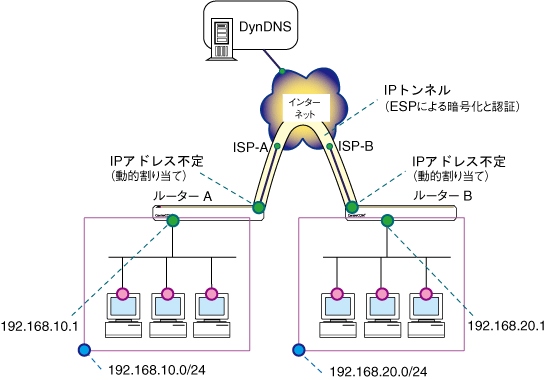
<前頁 次頁> << >> ↓ 目次 (番号順 (詳細)・ 回線別 (詳細)・ 機能別 (詳細))
CentreCOM AR260S V2 設定例集 3.3.3 #13
PPPoEでインターネットに接続している2つの拠点をIPsec(ESP)トンネル(仮想トンネルインターフェース)で結ぶVPN構築例です。
両方の拠点が動的IPアドレスの割り当てを受けるため、対向機器のIPアドレスはDynDNSのダイナミックDNSサービスを利用して特定します。Note - ダイナミックDNSサービスに障害が発生した場合、IPsec VPNの確立が行えない場合があります。信頼性が必要とされるネットワークでは、固定IPアドレス契約の利用をご検討ください。
| ユーザーID(PPPユーザー名) | user1@example | user2@example |
| パスワード(PPPパスワード) | password | password |
| サービス名 | 指定なし | 指定なし |
| グローバルIPアドレス | 不定(動的取得) | 不定(動的取得) |
| アカウント名 | userD | |
| パスワード | password | |
| ルーターA | ルーターB | |
| Hostname | router1.dyndns.org | router2.dyndns.org |
| LAN側IPアドレス | 192.168.10.1/24 | 192.168.20.1/24 |
| WAN側IPアドレス | 自動取得(取得アドレスは不定) | 自動取得(取得アドレスは不定) |
| VPN接続設定 | ||
| キープアライブ | 有効 (DPD) | 有効 (DPD) |
| 仮想トンネルインターフェース | 有効 | 有効 |
| インターフェース | 新規作成 (tunnel0) | 新規作成 (tunnel0) |
| フェーズ2ローカルID | 192.168.10.0/24 | 192.168.20.0/24 |
| フェーズ2リモートID | 192.168.20.0/24 | 192.168.10.0/24 |
| リモートゲートウェイ | router2.dyndns.org | router1.dyndns.org |
| IKE設定 | ||
| 交換モード | アグレッシブ | アグレッシブ |
| 事前共有鍵 | secret | secret |
| 暗号化認証アルゴリズム | 3DES & SHA1-DH2 | 3DES & SHA1-DH2 |
| フェーズ1ローカルID/フェーズ1リモートID | router1.dyndns.org / router2.dyndns.org | router2.dyndns.org / router1.dyndns.org |
| IPsec設定 | ||
| 暗号化認証アルゴリズム | ESP 3DES HMAC SHA1 | ESP 3DES HMAC SHA1 |
| PFSグループ | なし | なし |
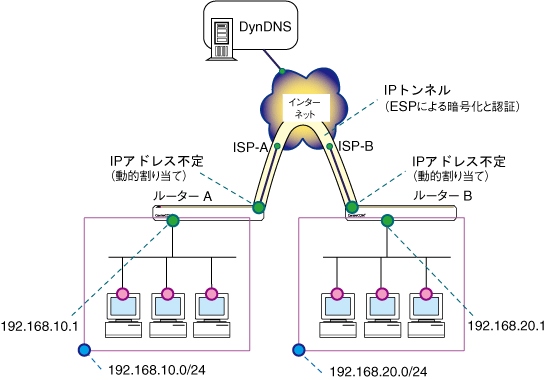
| ルーターA(AR260S V2)の設定 |
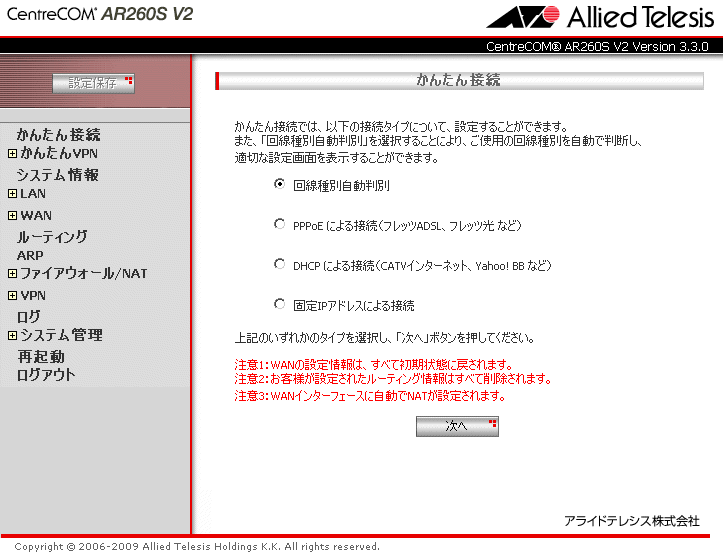
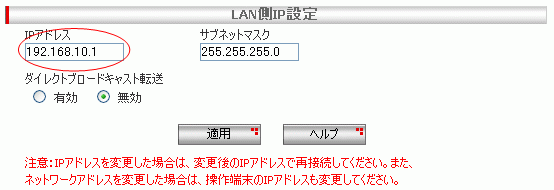
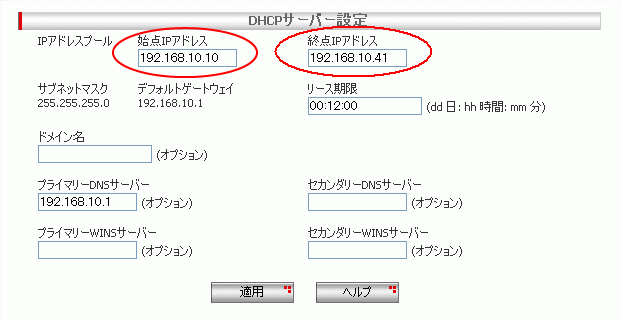
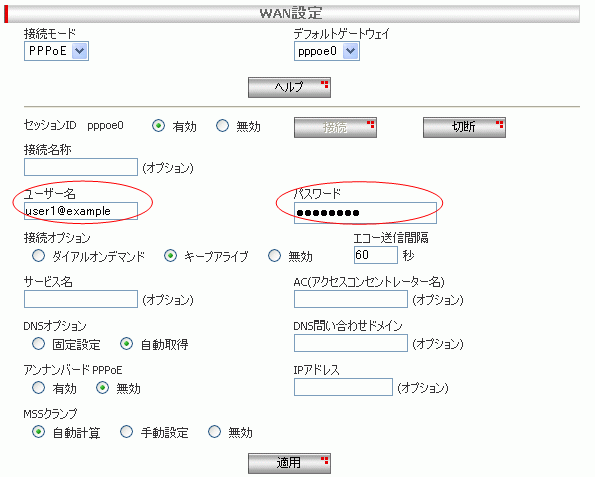
| [登録するインターフェース] | pppoe0 |
| [登録するFQDN] | router1.dyndns.org |
| [DynDNSのアカウント名] | userD |
| [DynDNSのパスワード] | password |
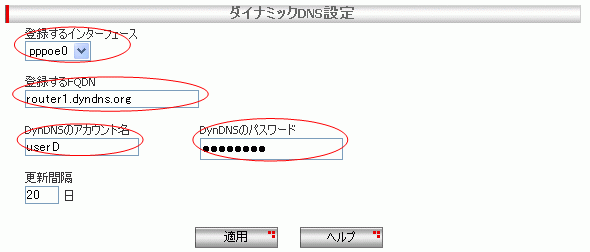
| [簡易設定]を選択 | |
| [ポリシー名] | vpn_ab |
| [キープアライブ] | 有効 |
| [種別] | DPD |
| [仮想トンネルインターフェース] | 有効 |
| [インターフェース] | 新規作成 |
| [リモートゲートウェイ]-[種類] | FQDN |
| [FQDN] | router2.dyndns.org |
| [フェーズ2ID]-[ローカル] | 192.168.10.0/24 |
| [フェーズ2ID]-[リモート] | 192.168.20.0/24 |
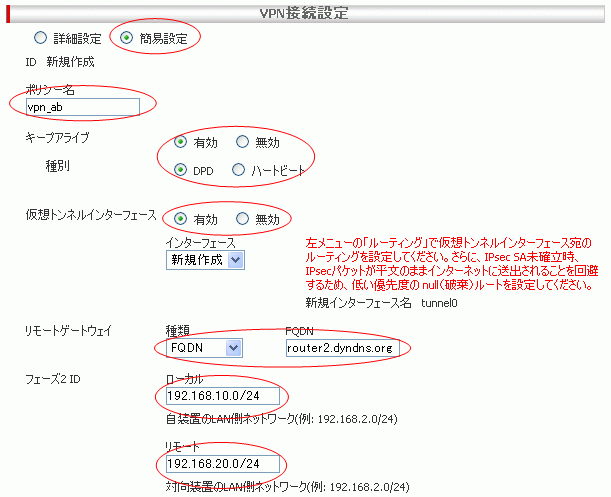
| [IKE交換モード] | アグレッシブ |
| [事前共有鍵] | secret |
| [フェーズ1 ローカル ID]-[種類] | FQDN |
| [FQDN] | router1.dyndns.org |
| [フェーズ1 リモート ID]-[種類] | FQDN |
| [FQDN] | router2.dyndns.org |
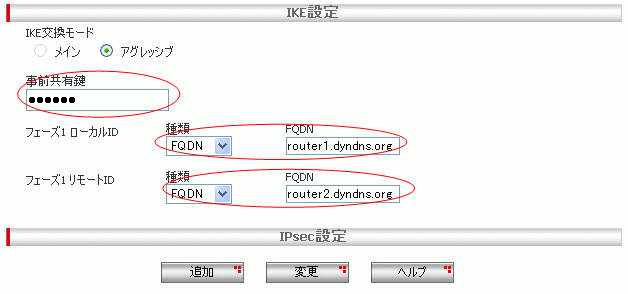
| [ID] | 1 |
| [ポリシー名] | vpn_ab |
| [ピアアドレス] | router2.dyndns.org |
| [トンネルインターフェース] | tunnel0 |
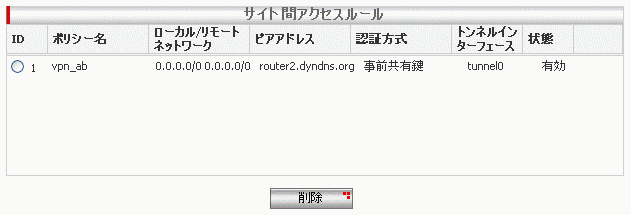
| [宛先ネットワークアドレス] | 192.168.20.0 |
| [宛先サブネットマスク] | 255.255.255.0 |
| [ゲートウェイ]-[インターフェース] | tunnel0 |
| [優先度] | 1(高、通常設定) |
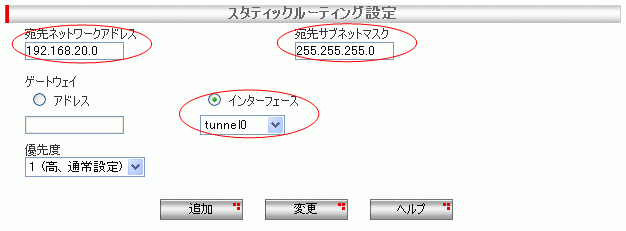
| [宛先ネットワークアドレス] | 192.168.20.0 |
| [宛先サブネットマスク] | 255.255.255.0 |
| [ゲートウェイ]-[インターフェース] | null(破棄) |
| [優先度] | 10(低) |
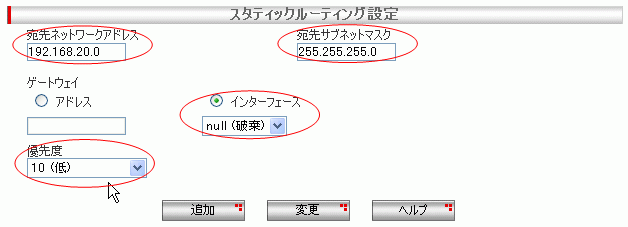
| [宛先ネットワークアドレス] | 192.168.20.0 |
| [宛先サブネットマスク] | 255.255.255.0 |
| [インターフェース] | tunnel0 |
| [優先度] | 1(高、通常設定) |
| [宛先ネットワークアドレス] | 192.168.20.0 |
| [宛先サブネットマスク] | 255.255.255.0 |
| [インターフェース] | null(破棄) |
| [優先度] | 10(低) |
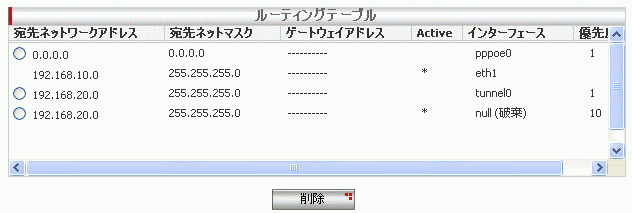
Note - 本設定例では以下のIKEとIPsec設定を設定します。暗号化方式などを変更する必要がある場合は、<手順5>の[VPN接続設定]で[詳細設定]を選択してください。
| IKE設定 | |
| 暗号化認証アルゴリズム | 3DES & SHA1-DH2 |
| IPsec設定 | |
| 暗号化認証アルゴリズム | ESP 3DES HMAC SHA1 |
| PFSグループ | なし |
| ルーターB(AR260S V2)の設定 |
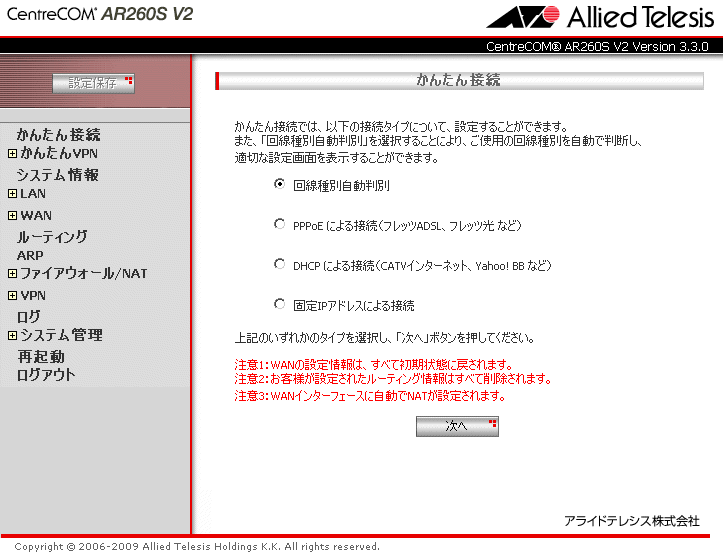
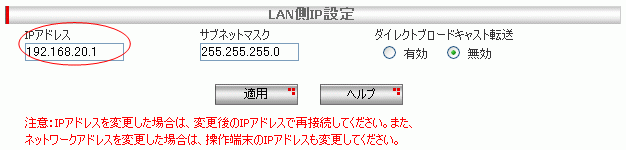
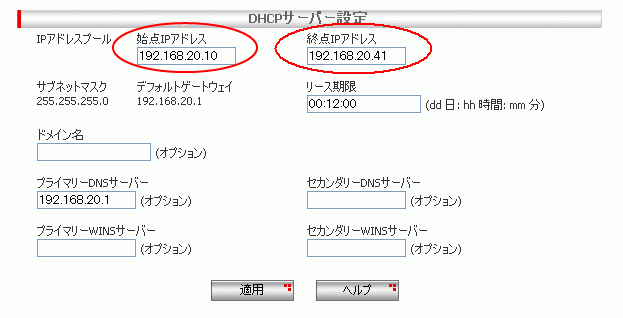
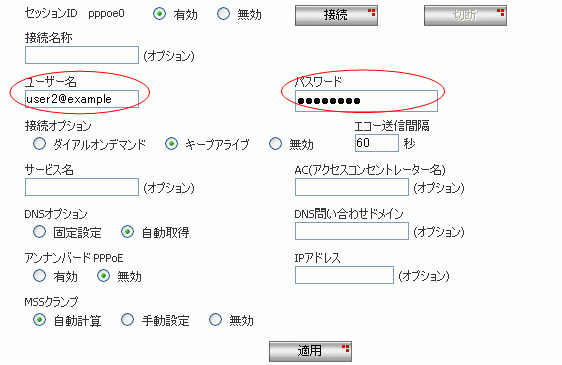
| [登録するインターフェース] | pppoe0 |
| [登録するFQDN] | router2.dyndns.org |
| [DynDNSのアカウント名] | userD |
| [DynDNSのパスワード] | password |
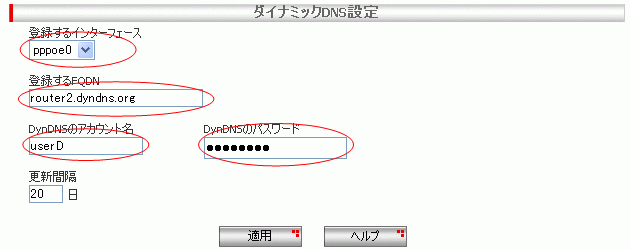
| [簡易設定]を選択 | |
| [ポリシー名] | vpn_ab |
| [キープアライブ] | 有効 |
| [種別] | DPD |
| [仮想トンネルインターフェース] | 有効 |
| [インターフェース] | 新規作成 |
| [リモートゲートウェイ]-[種類] | FQDN |
| [FQDN] | router1.dyndns.org |
| [フェーズ2ID]-[ローカル] | 192.168.20.0/24 |
| [フェーズ2ID]-[リモート] | 192.168.10.0/24 |
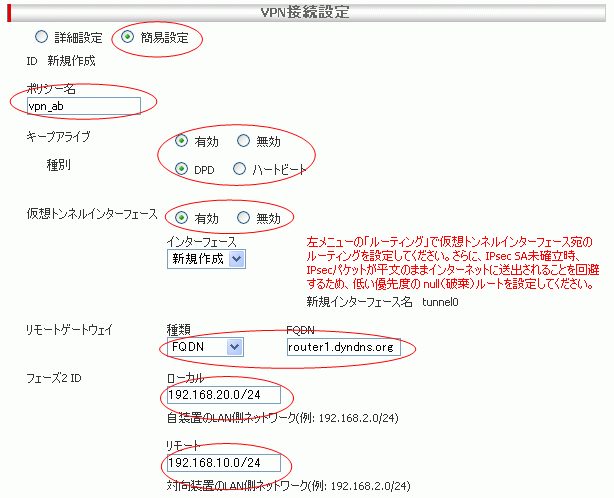
| [IKE交換モード] | アグレッシブ |
| [事前共有鍵] | secret |
| [フェーズ1 ローカルID]-[種類] | FQDN |
| [FQDN] | router2.dyndns.org |
| [フェーズ1 リモートID]-[種類] | FQDN |
| [FQDN] | router1.dyndns.org |
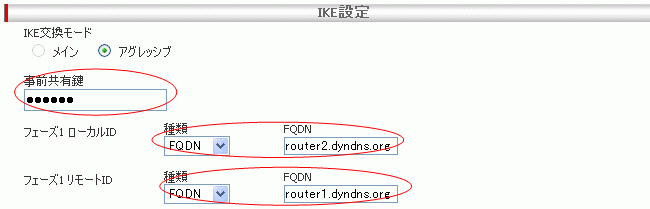
| [ID] | 1 |
| [ポリシー名] | vpn_ab |
| [ピアアドレス] | router1.dyndns.org |
| [トンネルインターフェース] | tunnel0 |
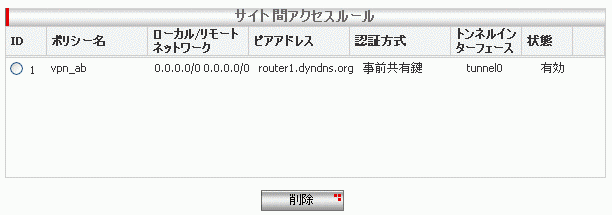
| [宛先ネットワークアドレス] | 192.168.10.0 |
| [宛先サブネットマスク] | 255.255.255.0 |
| [ゲートウェイ]-[インターフェース] | tunnel0 |
| [優先度] | 1(高、通常設定) |
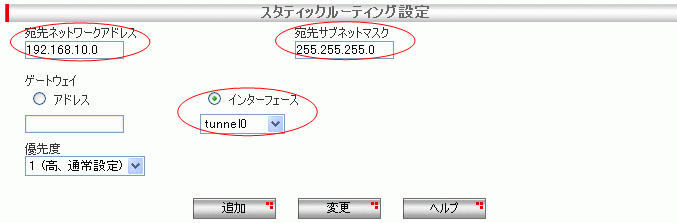
| [宛先ネットワークアドレス] | 192.168.10.0 |
| [宛先サブネットマスク] | 255.255.255.0 |
| [ゲートウェイ]-[インターフェース] | null(破棄) |
| [優先度] | 10(低) |
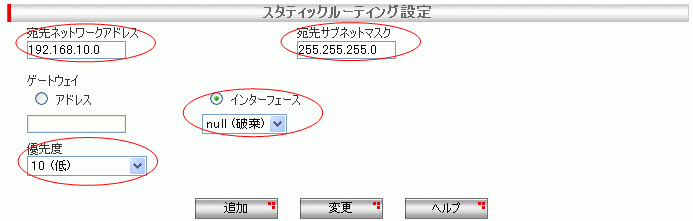
| [宛先ネットワークアドレス] | 192.168.10.0 |
| [宛先サブネットマスク] | 255.255.255.0 |
| [インターフェース] | tunnel0 |
| [優先度] | 1(高、通常設定) |
| [宛先ネットワークアドレス] | 192.168.10.0 |
| [宛先サブネットマスク] | 255.255.255.0 |
| [インターフェース] | null(破棄) |
| [優先度] | 10(低) |
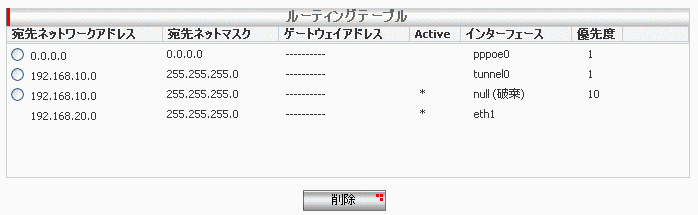
Note - 本設定例では以下のIKEとIPsec設定を設定します。暗号化方式などを変更する必要がある場合は、<手順5>の[VPN接続設定]で[詳細設定]を選択してください。
| IKE設定 | |
| 暗号化認証アルゴリズム | 3DES & SHA1-DH2 |
| IPsec設定 | |
| 暗号化認証アルゴリズム | ESP 3DES HMAC SHA1 |
| PFSグループ | なし |
(C) 2008-2013 アライドテレシスホールディングス株式会社
PN: 613-000902 Rev.H